Win10更新后任务栏卡死,桌面正常怎么解决?
最近有一些用户反应,自己的Win10电脑在更新了新的不定后任务栏卡死,但是桌面上是正常的,不知道是怎么回事,怎么解决这个问题呢,以下小编提供集中解决方法,我们一起来学习一下。
本人是这样解决的:将在所有显示屏上显示任务栏关闭即可。
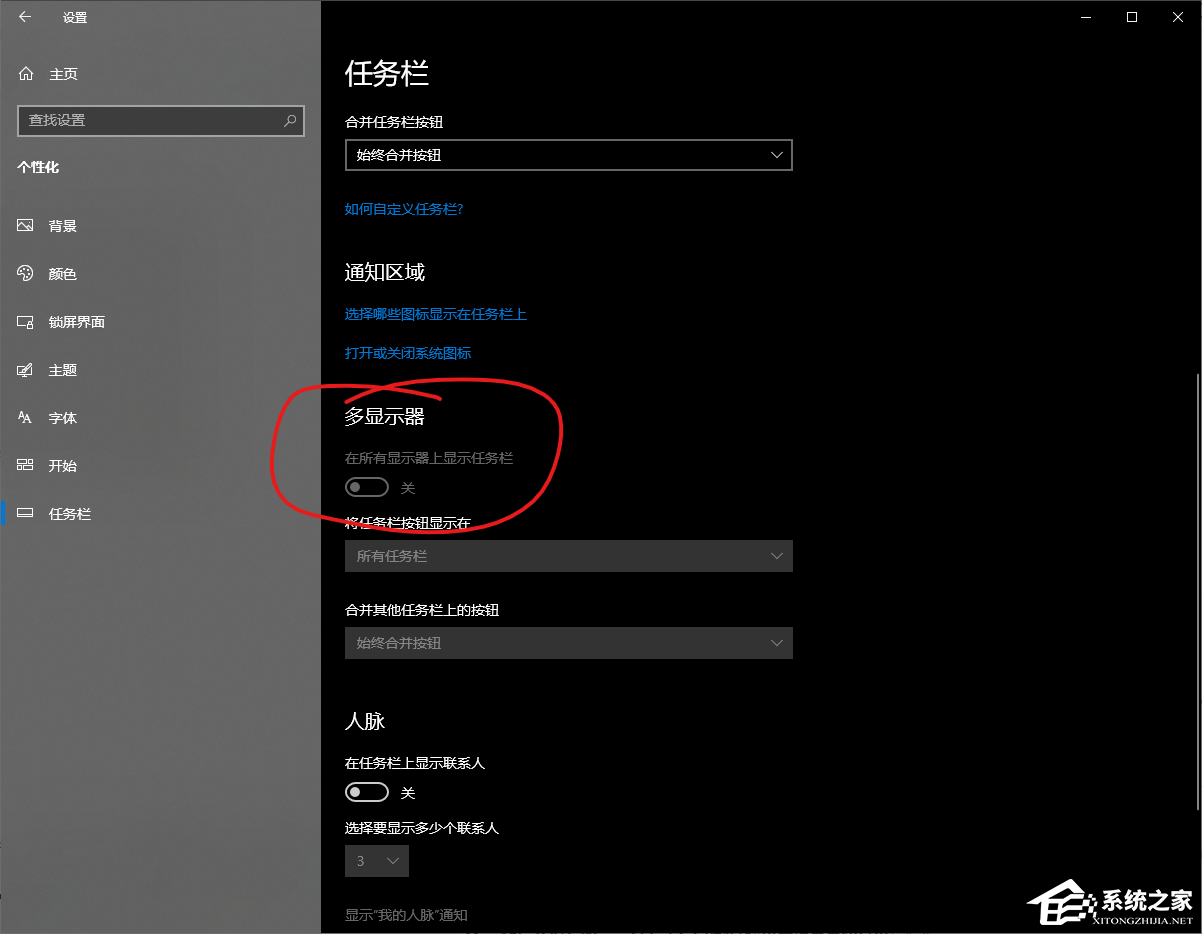
方法二:
Win+R,运行,输入“gpedit.msc”,回车,打开组策略。

如果提示找不到gpedit.msc,按下WIN+R,输入:
notepad
随后在记事本中复制以下代码。
- 01@echo off
- 02pushd "%~dp0"
- 03dir /b %systemroot%\Windows\servicing\Packages\Microsoft-Windows-GroupPolicy-ClientExtensions-Package~3*.mum >gp.txt
- 04dir /b %systemroot%\servicing\Packages\Microsoft-Windows-GroupPolicy-ClientTools-Package~3*.mum >>gp.txt
- 05for /f %%i in ('findstr /i . gp.txt 2^>nul') do dism /online /norestart /add-package:"%systemroot%\servicing\Packages\%%i"
- 06pause
@echo off pushd "%~dp0" dir /b %systemroot%\Windows\servicing\Packages\Microsoft-Windows-GroupPolicy-ClientExtensions-Package~3*.mum >gp.txt dir /b %systemroot%\servicing\Packages\Microsoft-Windows-GroupPolicy-ClientTools-Package~3*.mum >>gp.txt for /f %%i in ('findstr /i . gp.txt 2^>nul') do dism /online /norestart /add-package:"%systemroot%\servicing\Packages\%%i" pause
点一下另存为,取名为gpedit.bat,保存种类选择“全部文件”,点一下保存。
随后在保存的gpedit.bat上右键选择“以管理员真实身份运行”。
以上流程进行后,最终等候批处理命令实行结束就可以。
接下来按下,Win+R,运行,输入“gpedit.msc”,回车,打开组策略。

找到Windows组件,右侧找到资讯和兴趣,双击打开;

点开在任务栏上启用资讯和兴趣;

点进去,改为“已禁用”。
{else}最近有一些用户反应,自己的Win10电脑在更新了新的不定后任务栏卡死,但是桌面上是正常的,不知道是怎么回事,怎么解决这个问题呢,以下小编提供集中解决方法,我们一起来学习一下。
本人是这样解决的:将在所有显示屏上显示任务栏关闭即可。
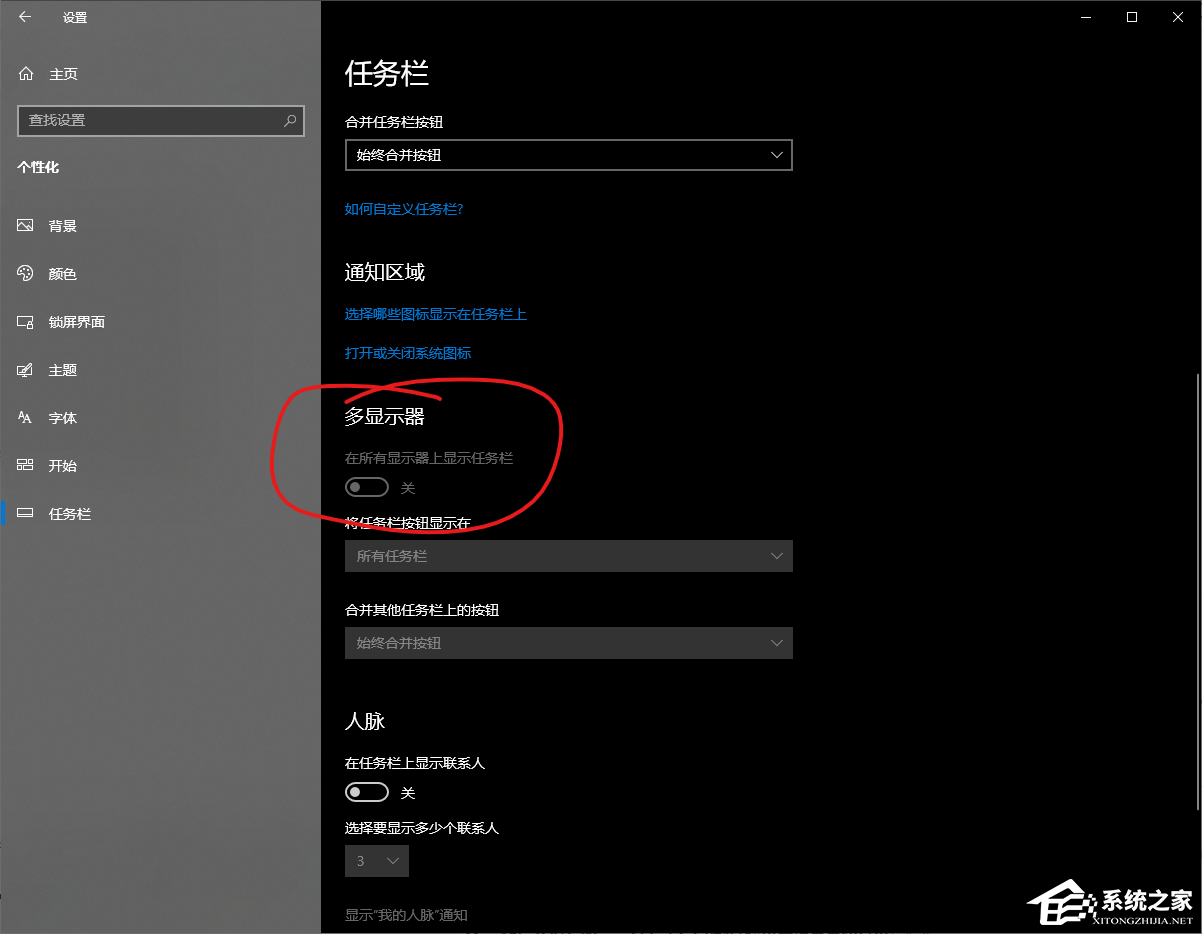
方法二:
Win+R,运行,输入“gpedit.msc”,回车,打开组策略。

如果提示找不到gpedit.msc,按下WIN+R,输入:
notepad
随后在记事本中复制以下代码。
- 01@echo off
- 02pushd "%~dp0"
- 03dir /b %systemroot%\Windows\servicing\Packages\Microsoft-Windows-GroupPolicy-ClientExtensions-Package~3*.mum >gp.txt
- 04dir /b %systemroot%\servicing\Packages\Microsoft-Windows-GroupPolicy-ClientTools-Package~3*.mum >>gp.txt
- 05for /f %%i in ('findstr /i . gp.txt 2^>nul') do dism /online /norestart /add-package:"%systemroot%\servicing\Packages\%%i"
- 06pause
@echo off pushd "%~dp0" dir /b %systemroot%\Windows\servicing\Packages\Microsoft-Windows-GroupPolicy-ClientExtensions-Package~3*.mum >gp.txt dir /b %systemroot%\servicing\Packages\Microsoft-Windows-GroupPolicy-ClientTools-Package~3*.mum >>gp.txt for /f %%i in ('findstr /i . gp.txt 2^>nul') do dism /online /norestart /add-package:"%systemroot%\servicing\Packages\%%i" pause
点一下另存为,取名为gpedit.bat,保存种类选择“全部文件”,点一下保存。
随后在保存的gpedit.bat上右键选择“以管理员真实身份运行”。
以上流程进行后,最终等候批处理命令实行结束就可以。
接下来按下,Win+R,运行,输入“gpedit.msc”,回车,打开组策略。

找到Windows组件,右侧找到资讯和兴趣,双击打开;

点开在任务栏上启用资讯和兴趣;

点进去,改为“已禁用”。
Win10教程最新文章
游戏排行
热点推荐
换一换- Win10选21H2还是22H2好?Win10 22h2和21h2的区别
- 电脑开机提示:please power down and connect the pcie power cable(s)
- Win10消费者版本是什么意思?Win10消费者版本介绍
- Win10电脑提取压缩包出现错误提示代码0x80004005解决方法
- Win10怎么关闭左下角搜索框?Win10左下角搜索框关闭教程
- Win10自带浏览器卸载了怎么恢复?
- Win10卸载不了更新补丁怎么办?没有成功卸载全部更新解决方法
- Win10打开文件提示“在商店中查找应用”怎么办?
- Win10连接投影仪不显示怎么解决?Win10连接投影仪无信号怎么办?
- 如何让Win10启动后进入选择用户界面





















